笔记本怎么连不上无线网
近年来随着互联网的普及和无线网络的发展,笔记本电脑已经成为人们日常生活中必不可少的工具,有时候我们可能会遇到笔记本无法连接无线网络的问题,让我们感到困扰。在这种情况下,我们可以通过一些简单的方法来解决这个问题,让笔记本电脑重新连接上WiFi网络,继续畅快地上网。接下来让我们一起来了解一下笔记本无法连接WiFi的解决方法。
具体步骤:
1.首先检查无线网卡是打开状态。如果关闭请打开。
打开无线网卡方法,首先打开“控制面板”>“网络和Internet”
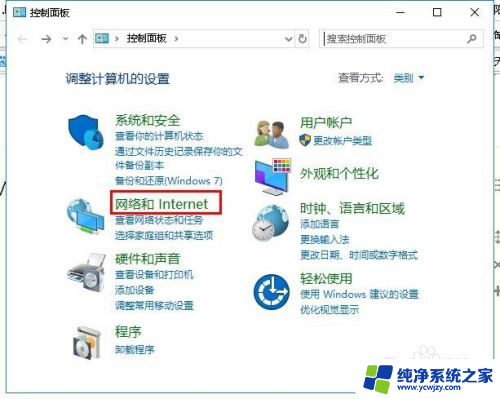
2.然后点击打开“网络和共享中心”然后点击“更改适配器设置”
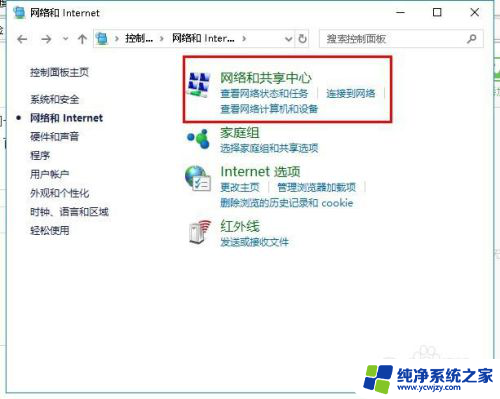
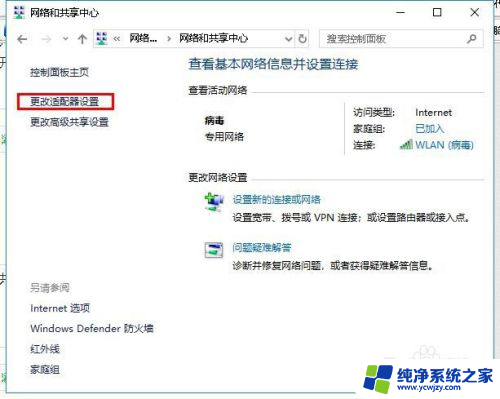
3.在打开“网络连接”界面,右击“WLAN”点击“启用”,如图所示
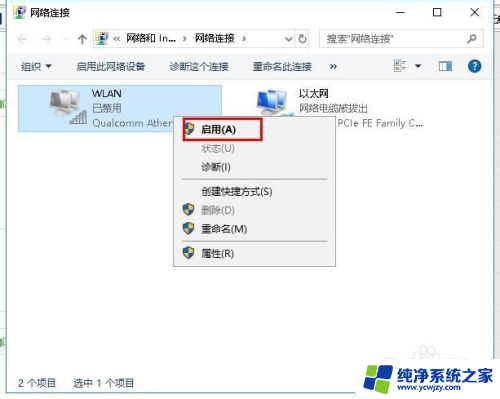
4.检查电脑能不能连接到无线网,如果不能,请继续阅读。
回到桌面,右击“此电脑”点击“管理”,如图所示
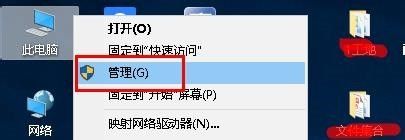
5.在打开界面找到“服务和应用程序”并展开,选择“服务”。
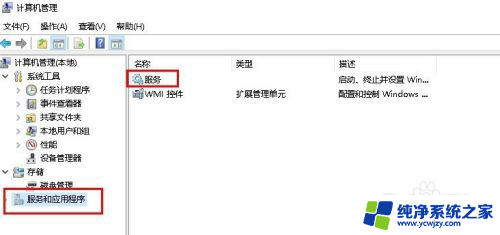
6.在服务右侧页面中,找到“WLAN AutoConfig”并点击“重新启动”
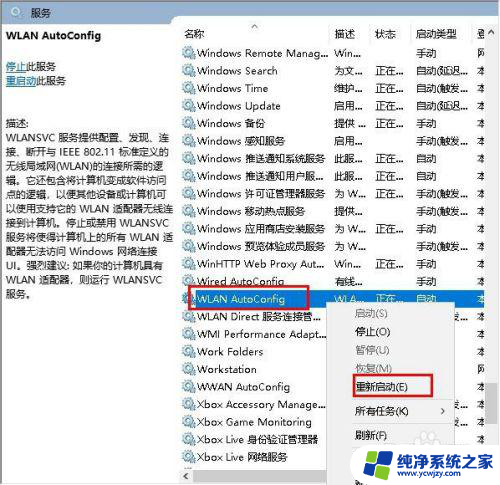
7.这样电脑是不是可以连接无线网了呢?如果还是不行,则需要更新网卡驱动。
打开“计算机管理”打开“设备管理器”,然后点击“网络适配器”对里面的网卡驱动检查并更新。
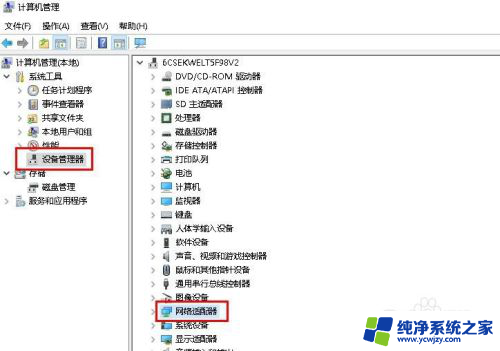
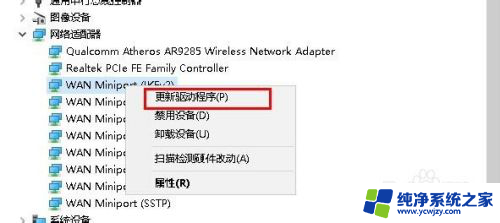
8.在打开更新驱动程序界面点击“自动搜索更新的驱动程序软件”进行更新。

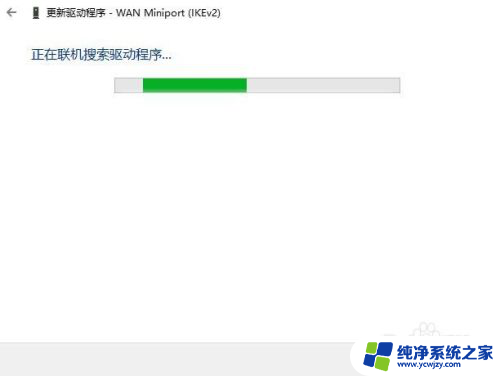
9.也可以下载驱动更新软件,进行网卡更新检测。
以上就是笔记本怎么连不上无线网,希望能给帮大家。
以上是笔记本无法连接到无线网络的全部内容,如果遇到这种情况,你可以按照以上操作进行解决,非常简单快速,一步到位。
- 上一篇: 抖音申请上门取件流程
- 下一篇: dnf无法进入游戏界面
笔记本怎么连不上无线网相关教程
- 笔记本电脑连上无线网却上不了网 笔记本电脑无线网络连接上了但无法上网怎么办
- 笔记本电脑无线已连接但不能上网 笔记本电脑连接上无线网络但无法正常上网怎么办
- 笔记本已连接无线网络但不能上网 笔记本电脑连接上无线网络但无法上网原因
- 笔记本电脑连无线网 笔记本电脑怎么连接无线网络
- 笔记本连接无线网不能上网?
- 笔记本怎么连接上网 笔记本电脑如何连接无线网络
- 笔记本能连上wifi却不能上网 笔记本电脑无线连接上但无法上网怎么办
- 笔记本电脑连接不上无线网是什么原因 笔记本无法连接无线网络原因及解决方法
- 笔记本电脑连接到wifi不能上网 笔记本电脑无线网络连接成功但无法上网怎么办
- 笔记本怎么创建无线网络连接 笔记本无线网络设置步骤
- 如何删除桌面上的小艺建议
- 为什么连接不上airpods
- 小米平板怎么连接电容笔
- 如何看电脑是百兆网卡还是千兆网卡
- 省电模式关闭
- 电脑右下角字体图标不见了
电脑教程推荐
win10系统推荐